NIJE KRAJ SVETA: Kako vratiti obrisanu fotku sa telefona?

Ako svako malo napravite bekap podataka na neki klaud ili eksterni disk (ma dajte, pa ko to zaista radi?), onda će vam ovaj savet sigurno pomoći kad krenete da čupate kosu zbog greške. Vratite sve obrisane stvari na uređaj!
1. Za uređaje koji nemaju "root"
Prvo povežite vaš Android uređaj s kompjuterom pomoću USB kabla, ali neka telefon posluži kao eksterni prostor za podatke. Ukoliko želite da vratite neke obrisane datoteke sa MicroSD kartice, ovo isto možete da uradite i preko čitača kartica. Takođe, ako se radi o MicroSD kartici preporučujemo da to uradite preko čitača jer ne obrađuju svi Android uređaji podatke na isti način.
Nakon povezivanja Android uređaja s kompjuterom, preuzmite Recuva program i instalirajte ga. Recuva je fantastičan programčić koji služi za vraćanje obrisanih datoteka, poput CoolMuster ili Wondershare Dr. Fone koji inače zahtevaju telefon koji ima root. Međutim, Recuva ne zahteva root, besplatan je i jednostavan za upotrebu.

Naravno, da bi svi programi ovog tipa radili, memorija tvog telefona mora biti prethodno formatirana kao FAT32 ili NTFS i sl. Ukoliko vaša memorijska kartica nije formatirana ovim sistemima, prebacite sav sadržaj koji trenutno imate na njoj na sigurno mesto, zatim MicroSD formatirajte s FAT32 sistemom za formatiranje.
Kada se to završi, vratite sadržaj koji ste sklonili na sigurno i nastavite proces. Pokrenite Recuva program i odaberite tip datoteka koji želite da vratite: fotografiju, video, muziku, dokumente i sl. Opcija za oporavak datoteka s lokacije koju vi odlučite je dostupna, čak i opcija da vratite određeni folder. Olakšavajuća okolnost je to da Recuva detektuje samo lokacije koje može "oporaviti" i sa njih vratiti sadržaj. Samo trebate pratiti uputstva Recuva programa.
Kada završite oporavak vaših obrisanih datoteka brzo ih sačuvajte na neki drugi uređaj kako se ne bi dogodio "kratki spoj" i oštetio oporavljeni sadržaj. Recimo ako želite da vratite sadržaj s pametnog telefona, uradite to tako što ćete lokaciju za čuvanje oporavljenih datoteka postaviti na svoj kompjuter (neka se vraćaju na kompjuter, a ne telefon). U trenutku kada sve bude vraćeno, možete da preimenujete datoteke i vratite ih na telefon.

2. Za uređaje koji imaju "root"
Preuzmite aplikaciju Undelete sa Google Play prodavnice. Aplikacija je jako jednostavna za korišćenje i neće vas mnogo namučiti.
Zatim morate da odaberete da li oporavljate sadržaj sa MicroSD kartice ili interne memorije telefona. Nakon toga, skenirajte odabranu memoriju. Proces skeniranja može da potraje od 2 do 10 minuta, zavisno od veličine memorije koju skenirate i od veličine memorije sadržaja koji želite da vratite.
Kada se skeniranje završi, aplikacija će vam pokazati sadržaj koji može da se "oporavi". Biće kategorisana po naslovima: datoteke, fotografije, muzika, video klipovi i dokumenti. Oporavljeni sadržaj biće sačuvan na lokaciji s koje je obrisan.
(Pametnitelefoni)

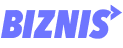
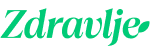




































"INTERES ZA VRAĆANJE U SRBIJU SVE VEĆI" Predsednik Vučić: Oko Božića plan za povratak ljudi iz dijaspore